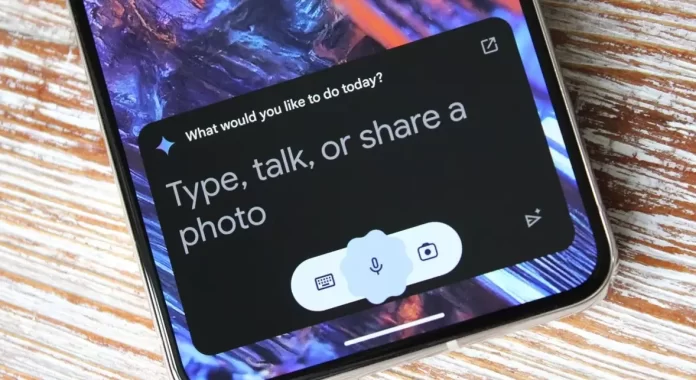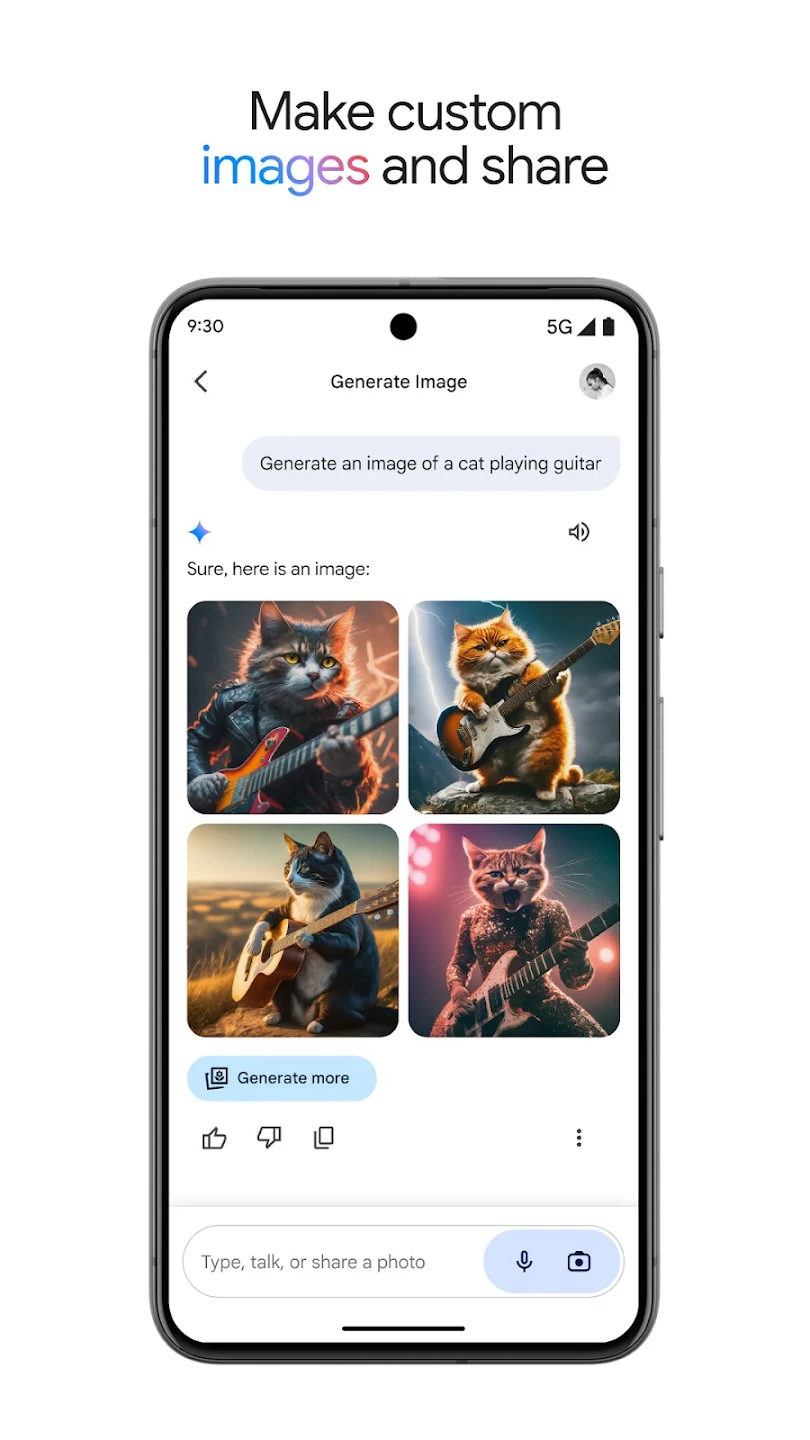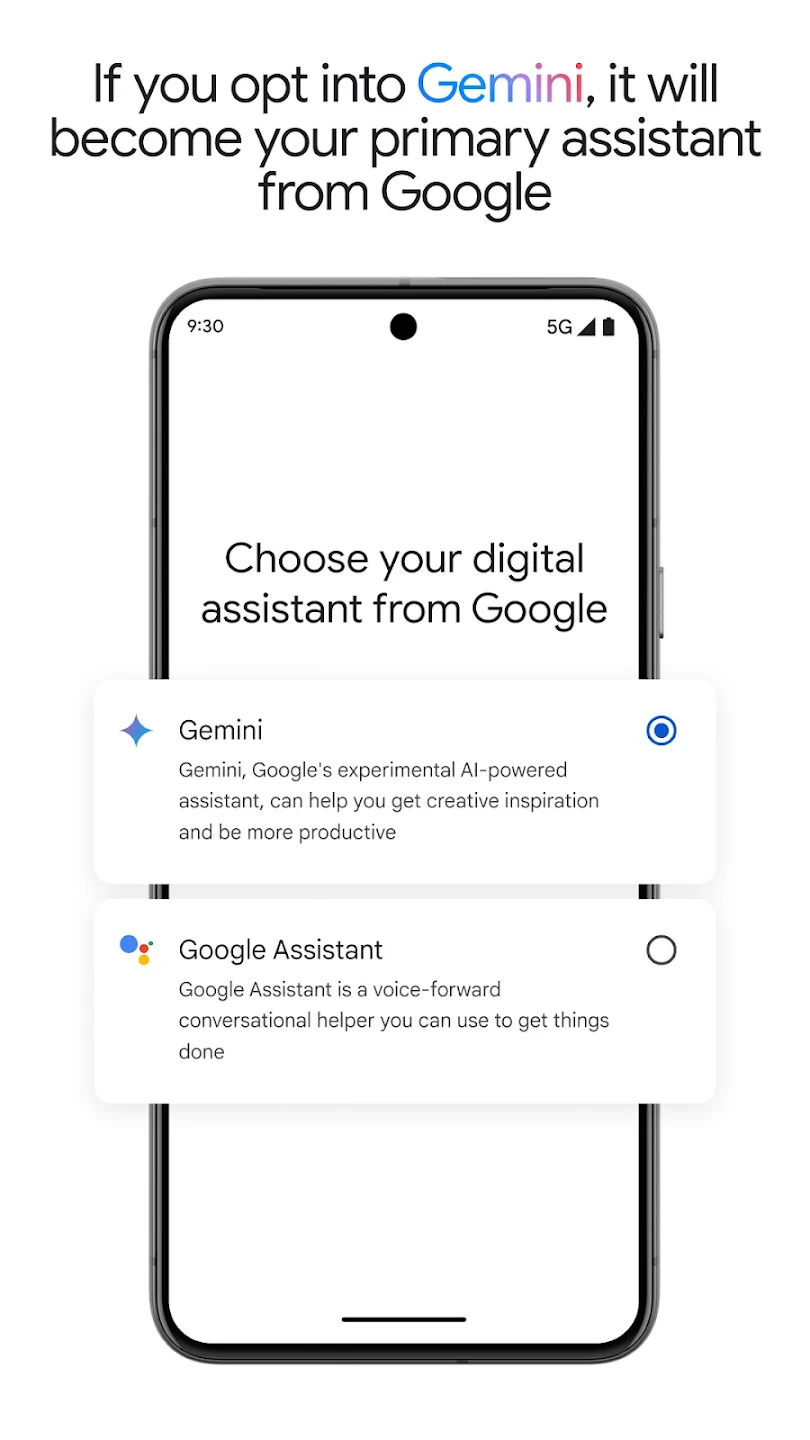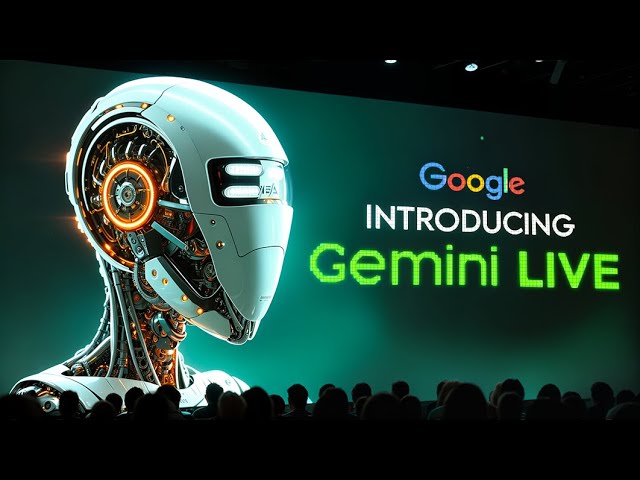Gemini alat umjetne inteligencije može vam pomoći u velikom broju zadataka, a ako želite, možete ga koristiti i na pametnom telefonu.
U nastavku ovog članka reći ćemo nešto više o tome kako koristiti Googleov Gemini AI na Android pametnim telefonima i na iPhone uređajima.
Za početak preuzmite Gemini na svoj Android uređaj
Prije početka korištenja trebat ćete preuzeti Gemini aplikaciju na svoj Android uređaj. Idite na Google Play Trgovinu i u tražilicu unesite unos Google Gemini app. Nakon što je pronađete, kliknite na instaliraj i aplikacija će biti instalirana na vaš Android uređaj.
Preuzimanje Gemini aplikacije na iPhone
Googleova Gemini aplikacija dostupna je i u Appleovoj Trgovini. Samo idite u Appleovu Trgovinu, u tražilicu unesite Google Gemini app i nakon što je tražilica pokaže, preuzmite je.
Korištenje Gemini aplikacije na Android i iOS uređajima
Nakon što ste instalirali Gemini, moći ćete ju početi koristiti. U nastavku ću u kratkim crtama objasniti kako koristiti Gemini i na Androidu i na iOS-u.
Prvo otvorite aplikaciju Gemini ili Google, ovisno o uređaju. Zatim slijedite sve upute za postavljanje koje će vam se pokazati na zaslonu uređaja. Nakon postavljanja započnite svoju prvu pretragu. Dok izvodite različita pretraživanja, prethodni zahtjevi i pitanja pojavit će se u odjeljku ”Razgovori” ili ”Chats”, koji se nalazi blizu sredine zaslona.
Za početak možete postaviti jednostavne upite, kao što su na primjer upiti o vremenskoj prognozi za ovaj tjedan ili za danas ili možete unijeti neke jednostavne matematičke unose i tražiti da vam to Gemini izračuna.
Kako zamijeniti Googleovog Pomoćnika (”Google Assistant”) s Gemini aplikacijom?
Nakon instaliranja Geminija, njime možete zamijeniti Googleovog Pomoćnika svaki puta kada god kažete “Hey Google” ili “OK Google.” Evo kako možete promijeniti postavku tako da vam odgovara Gemini, a ne Googleov Pomoćnik:
U aplikaciji Gemini na svom Android uređaju odaberite svoju profilnu sliku u gornjem desnom kutu. Nakon toga, kliknite na postavke i odaberite ”Digitalni pomoćnici od Googlea”. Ovdje postavite Gemini kao digitalnog pomoćnika. Ponovite ove korake i odaberite Google Assistant ako više ne želite da Gemini odgovara na naredbe “Hey Google” i “OK Google”.
Kako promijeniti glas Gemini AI-a?
Trenutačno možete promijeniti glas alata umjetne inteligencije, ali to možete učiniti samo na Android uređajima i samo ako imate pretplatu na Google Gemini Advanced. Kako biste promijenili glas Geminiju, slijedite ove korake:
- Otvorite aplikaciju Google Gemini na svom Android uređaju.
- Odaberite profilnu sliku, koja se nalazi gore.
- Odaberite Postavke.
- Odaberite Geminijev glas. Prođite kroz trenutni skup glasova i zaustavite se na onom kojeg želite koristiti. Iako je ovih glasova sve više, dobro je što za svaki glas možete čuti demo verziju.
Kako koristiti Gemini Live?
Pretplata na Google Gemini Advanced otključava Gemini Live, novu Googleovu AI mogućnost za razgovor koja omogućuje prirodne, slobodne razgovore s Gemini AI pomoćnikom. Evo kako ovo možete koristiti:
Na svom Android uređaju otvorite aplikaciju Google Gemini. Nju možete pokrenuti i ako ste prethodno namjestili da Gemini bude u ulozi vašeg pomoćnika. Samo recite Hey Google i Gemini će se pokrenuti.
Odaberite ikonu za uživo i slijedite postupak za pokretanje mogućnosti. Odaberite OK za prihvaćanje uvjeta.
Započnite razgovor.
Kliknite na “Čekaj” za zadržavanje ili na tipku Kraj za prekid korištenja Gemini Live mogućnosti.
Ivan Hečimović